私たちが使用する膨大な量のファイルとフォルダの中で Windows 10台のコンピューター、事実上それらのどれも失うことを好む人は誰もいません。 だから私たちは特定のものを使用します ソフトウェアソリューション SyncToyなど、これを支援します。これは、これから紹介するアプリケーションです。
また、機器が改善され、ストレージシステムが増加するにつれて、処理するファイルも多くなることを考慮する必要があります。 何も失わないように、いくつかの利点を活用できます フォルダー同期 プログラム。 しかし、これらはファイルのバックアップを作成するためだけでなく、PCデータのメンテナンスに関連する他の多くのタスクで役立ちます。

たとえば、これらのソリューションは、PCデータをクラウドと同期するために使用されます。 しかし同時に、フォルダを同期するこのタイプのアプリケーションもあります ローカルドライブ 。 さらに、これらのいくつかはコマンドラインに基づいていますが、他のものは グラフィカルインターフェース .
Microsoft SyncToyが提供する機能
さて、これをすべて理解したら、きっとあなたにとって非常に興味深いこれらのアプリケーションのXNUMXつについてお話します。 これは SyncToy 、からの解決策 Microsoft for Windows 10 。 これは、シンプルなユーザーインターフェイスを提供するこのオペレーティングシステムのXNUMXつのフォルダーを同期するときに非常に役立ちます。
ただし、すべてにもかかわらず、プロセスをカスタマイズするための同期オプションがいくつか用意されています。 したがって、コンピューターにダウンロードしてインストールしたら、最初に行うことは、新しいローカルフォルダーのペアを作成することです。 同期する 。 次に、プログラム自体が両方の要素に右側の要素と左側の要素としてラベルを付けます。
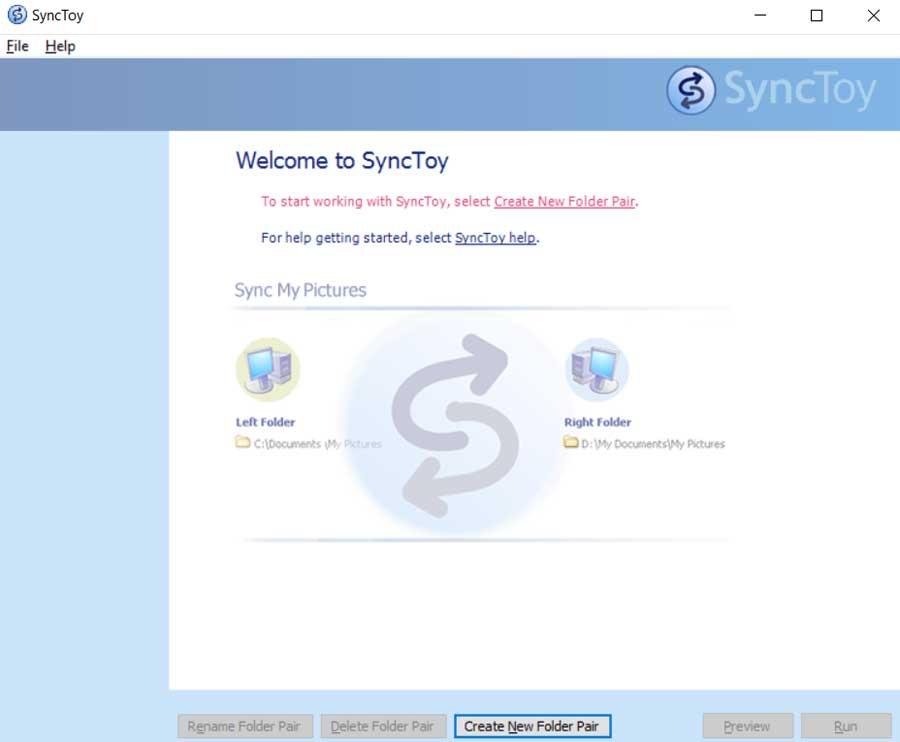
利用可能な動作モード
次に、Syncronize、Echo、ContributeのXNUMXつの同期オプションがあります。 これらの各オプションを選択することに加えて、各オプションの機能の説明が表示されます。 最初のモードではすべてのファイルとフォルダーが同期されるため、いずれかから何かを削除すると、もう一方からも削除されます。 一方、Echoはすべての新しいファイルをコピーし、 更新されたファイル 左から右のフォルダへ。 左側のファイルを削除または名前を変更すると、右側のファイルも削除または名前が変更されます。
最後に、Contributeは新規および更新されたファイルとフォルダーを左から右のフォルダーにコピーします。 最初のファイルの名前が変更されたファイルも右側で名前が変更されますが、 ファイルまたはフォルダは いずれかで削除されます。 これにより、左側のフォルダーからファイルを削除しても、右側のフォルダーからは削除されません。
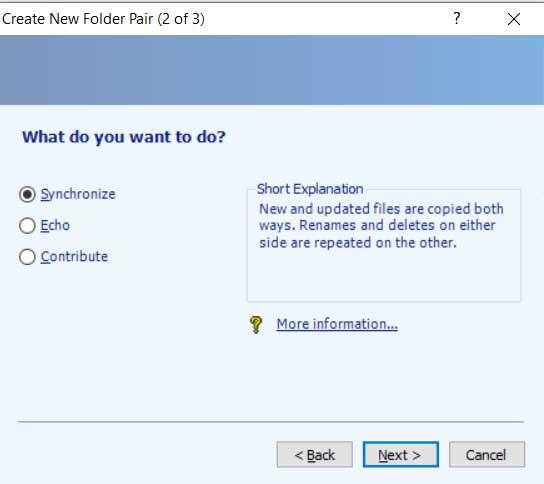
それぞれの場合に最も関心のあるモダリティを選択したら、ペアに名前を割り当てた後、ファイルとフォルダーを同期する構成を実行します。 もちろん、アプリケーションは手動で実行する必要がありますが、同じスケジュールのタスクを使用することもできます オペレーティングシステム 自動的に実行します。 また、このペアが作成されたら、そのペアを変更することもできることも知っておく必要があります 同期 オプションの変更からのオプション。
Synctoyを無料でダウンロードする方法
このようにして、ソフトウェアソリューションが作成されます。 Microsoft 完全に設定可能な方法でXNUMXつのローカルフォルダーを同期する役割を果たします。 そのため、各ケースで最も関心のある動作モードを選択できます。 無料です。 .
とはいえ、これからこのプログラムを試してみたい場合は、Synctoyからダウンロードできます。 公式 Microsoft ウェブサイト を通じて、 このリンク .
